在日常工作和学习中,经常需要使用投影功能来进行演示或者扩展屏幕空间。微软电脑提供了一种简单且便捷的投影扩展操作,能够帮助用户快速设置并使用投影副屏。本教程将详细介绍如何进行微软电脑投影扩展操作,让你能够更加灵活地利用电脑资源。

检查硬件连接
1.确保你的电脑和投影设备之间正确连接着适当的线缆。
2.确认投影设备已经开机并处于正常工作状态。

打开投影设置
1.在桌面上,右键单击鼠标,选择“显示设置”。
2.在显示设置窗口中,找到并点击“多个显示器”下的“检测”按钮。
选择扩展显示模式
1.在“多个显示器”下拉菜单中,选择“扩展这些显示器”。
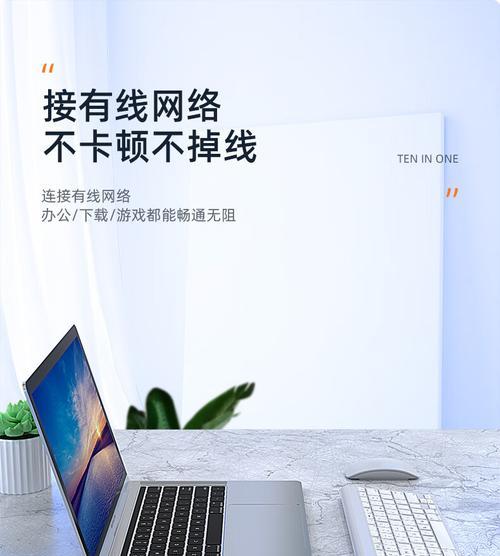
2.确保主屏幕上显示正确的分辨率和比例。
调整投影副屏的位置
1.在“显示器排列”部分,你可以看到两个屏幕的图标。
2.拖拽投影副屏的图标,调整它在桌面上的位置。
更多显示设置
1.点击“高级显示设置”可以进一步调整分辨率、刷新率和颜色设置等。
2.如果需要对主屏幕和投影副屏进行独立设置,可以点击“显示属性”。
应用设置并测试
1.点击“应用”按钮保存设置,并将电脑桌面扩展到投影副屏。
2.确认投影副屏上已经显示出你期望的内容。
调整投影副屏的分辨率
1.如果投影副屏的分辨率不符合预期,可以回到显示设置窗口。
2.在“多个显示器”下拉菜单中,选择投影副屏,并调整其分辨率。
调整投影副屏的亮度和对比度
1.在“多个显示器”下拉菜单中,选择投影副屏,并点击“显示属性”。
2.在“亮度和对比度”选项卡中,调整亮度和对比度的滑块。
应用特定应用程序的显示设置
1.在显示设置窗口的底部,找到“特定应用程序的显示设置”。
2.点击“添加”按钮,选择特定应用程序并为其设置投影副屏的显示方式。
处理常见问题
1.如果投影副屏没有输出信号,检查线缆连接是否松动。
2.如果投影副屏的分辨率和比例错误,回到显示设置窗口进行调整。
调整投影副屏的音频设置
1.在“多个显示器”下拉菜单中,选择投影副屏,并点击“显示属性”。
2.在“声音”选项卡中,调整音频输出设备。
恢复默认显示设置
1.如果在调整设置过程中出现问题,可以点击“还原”按钮恢复默认显示设置。
2.注意,这将重置你的所有显示设置。
享受投影扩展操作带来的便利
1.现在你已经成功设置了微软电脑投影扩展操作。
2.你可以将投影副屏用于多任务处理、展示演示文稿等场景,提升工作效率和视觉体验。
小技巧:使用快捷键控制投影扩展操作
1.按下Win+P组合键,可以快速切换不同的投影模式。
2.使用快捷键可以更加方便地控制投影副屏的显示方式。
通过本教程,你已经学会了如何进行微软电脑投影扩展操作。
不论是工作还是娱乐,这一功能都能为你提供更大的屏幕空间和更高的灵活性。
现在尝试一下吧,享受投影扩展操作带来的便利吧!


